Ein Datenblatt ist eine einfache Ansicht von Daten, die in Zeilen und Spalten angeordnet sind. Wenn Sie im Navigationsbereich auf eine Tabelle doppelklicken, zeigt Access die Tabelle als Datenblatt an. Aufgrund ihrer kompakten Darstellung von Daten funktionieren Datenblätter gut, wenn sie als Unterformulare verwendet werden, um Daten von der "n"-Seite eines 1:n-Beziehung anzuzeigen. In diesem Artikel wird beschrieben, wie Sie Ihren Formularen datenblätter in Access hinzufügen können.
Inhalt dieses Artikels
Anzeigen eines Beispiels für ein Datenblatt in einem Formular
Angenommen, Sie möchten ein Formular erstellen, das Daten zu Produktkategorien und allen Produkten innerhalb dieser Kategorien anzeigt. Die Daten in der Tabelle Categories stellen die "1"-Seite der Beziehung dar, und die Daten in der Tabelle Products stellen die "n"-Seite der Beziehung dar. Jede Kategorie kann über viele Produkte verfügen.
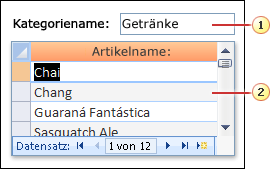
1. Im Hauptformular werden Daten der 1-Seite der Beziehung angezeigt.
2. Das Datenblatt zeigt Daten von der "n"-Seite der Beziehung an.
Ziehen und Ablegen eines Datenblatts in ein Formular
Die schnellste Möglichkeit zum Hinzufügen eines vorhandenen Datenblatts zu einem Formular besteht darin, das Formular in der Entwurfsansicht zu öffnen und dann auf ein vorhandenes Datenblattformular aus dem Navigationsbereich in den Formularentwurfsbereich zu ziehen.
Wenn Sie die Beziehungen vor dem Starten dieses Verfahrens ordnungsgemäß eingerichtet haben, legt Access die Eigenschaften Untergeordnete Felder verknüpfen und Verknüpfungsmasterfelder automatisch mit den richtigen Werten fest, die das Standard Formular mit dem Datenblatt verknüpfen.
Die Eigenschaften "Meine untergeordneten Verknüpfungsfelder" und "Verknüpfungsmasterfelder" sind leer.
Wenn Access nicht bestimmen kann, wie das Unterformular-Steuerelement mit dem Standard Formular verknüpft werden soll, werden die Eigenschaften Untergeordnete Felder verknüpfen und Masterfelder verknüpfen des Unterformularsteuerelements leer gelassen. Sie müssen diese Eigenschaften manuell festlegen.
Einfügen eines Datenblatts in ein vorhandenes Formular mithilfe der Layoutansicht
Wenn Sie die Beziehungen zwischen den Tabellen in Ihrer Datenbank bereits definiert haben, können Sie einem vorhandenen Formular mithilfe der Layoutansicht schnell ein Datenblatt hinzufügen. Wenn Sie ein Feld von der n-Seite einer Beziehung zu einem Formular hinzufügen, das auf der "1"-Seite der Beziehung basiert, erstellt Access automatisch ein Datenblatt, um die zugehörigen Datensätze anzuzeigen.
-
Öffnen Sie das vorhandene Formular in der Layoutansicht, indem Sie im Navigationsbereich mit der rechten Maustaste darauf klicken und dann im Kontextmenü auf Layoutansicht klicken.
Wenn der Bereich Feldliste nicht angezeigt wird:
-
Drücken Sie ALT+F8.
– ODER –
Klicken Sie auf der Registerkarte Entwurf in der Gruppe Extras auf Vorhandene Felder hinzufügen.
Beachten Sie, dass der Bereich Feldliste die Tabellen in Abschnitte unterteilt: Felder, die für diese Ansicht verfügbar sind , und darunter Felder, die in verknüpften Tabellen verfügbar sind. Am unteren Rand des Bereichs Feldliste werden alle anderen Tabellen, die nicht direkt mit der Standard Tabelle verknüpft sind, unter Felder aufgeführt, die in anderen Tabellen verfügbar sind.
-
-
Erweitern Sie im Abschnitt Verfügbare Felder in verknüpften Tabellen die Tabelle, die das erste Feld enthält, das Sie im Datenblatt enthalten möchten, und ziehen Sie das Feld auf das Formular. Access erstellt ein Datenblatt und fügt das Feld hinzu.
-
Um dem neuen Datenblatt zusätzliche Felder hinzuzufügen, müssen Sie zuerst auf das Datenblatt klicken, um es auszuwählen. Beachten Sie, dass Access den Bereich Feldliste neu anordnet, sodass sich die für das Datenblatt verfügbaren Felder oben befinden. Ziehen Sie aus dem Abschnitt Felder, die für diese Ansicht verfügbar sind , alle anderen gewünschten Felder auf das Datenblatt. Wenn Sie jedes Feld in das Datenblatt ziehen, zeichnet Access eine Einfügeleiste, um anzuzeigen, wo das Feld eingefügt wird, wenn Sie die Maustaste loslassen.
-
Setzen Sie das Hinzufügen von Feldern zum Standard Formular oder datenblatt fort, indem Sie zuerst auf das Standard Formular oder Datenblatt klicken, um es auszuwählen, und dann das Feld aus dem Bereich Feldliste ziehen.
Der Abschnitt In anderen Tabellen verfügbare Felder des Bereichs Feldliste enthält Tabellen, die nicht direkt mit der Tabelle oder Abfrage verknüpft sind, auf der das ausgewählte Formular basiert. Wenn Sie alle gültigen Tabellenbeziehungen im Fenster Beziehungen definiert haben, sind die Felder im Abschnitt Felder, die in anderen Tabellen verfügbar sind, wahrscheinlich keine gültigen Auswahlmöglichkeiten für das Formular, das Sie erstellen. Wenn Sie ein Feld aus diesem Abschnitt in das Formular ziehen, zeigt Access das Dialogfeld Beziehung angeben an. Sie müssen das Feld oder die Felder eingeben, die die beiden Tabellen miteinander in Beziehung setzen, bevor Sie fortfahren. Wenn Sie dies tun, wird der Bereich Feldliste nicht mehr gemäß den vordefinierten Beziehungen in Abschnitte sortiert. Es empfiehlt sich, in diesem Dialogfeld auf Abbrechen zu klicken und stattdessen die Tabellenbeziehungen erneut zu überprüfen. Weitere Informationen zu Beziehungen finden Sie im Artikel Erstellen, Bearbeiten oder Löschen einer Beziehung.
Einfügen eines Datenblatts in ein vorhandenes Formular mithilfe der Entwurfsansicht
Verwenden Sie dieses Verfahren, um einem vorhandenen Formular in der Entwurfsansicht ein Datenblatt hinzuzufügen, das direkt auf einer Tabelle oder Abfrage basiert.
-
Öffnen Sie das Formular in der Entwurfsansicht, indem Sie im Navigationsbereich mit der rechten Maustaste auf das Formular klicken und dann auf Entwurfsansicht klicken.
-
Wenn auf der Registerkarte Entwurf in der Gruppe Steuerelemente das Tool Steuerelement-Assistenten verwenden ausgewählt ist, klicken Sie darauf, damit es nicht ausgewählt ist.

Warum?
Bei Verwendung erstellt der Unterformular-Steuerelement-Assistent ein separates Formularobjekt und basiert das Unterformular-Steuerelement auf diesem Formularobjekt. Im Gegensatz dazu erstellt diese Prozedur ein Datenblatt, das direkt auf einer Tabelle oder Abfrage und nicht auf einem Formular basiert.
-
Klicken Sie auf der Registerkarte Entwurf in der Gruppe Steuerelemente auf die Schaltfläche Unterformular/-bericht.
-
Klicken Sie im Formularentwurfsbereich auf die Stelle, an der das Datenblatt eingefügt werden soll.
-
Ändern Sie die Position des Unterformular-Steuerelements, indem Sie die Ziehpunkte an den Rändern und Ecken des Steuerelements ziehen.
-
Bearbeiten Sie die angefügte Bezeichnung für das Unterformular-Steuerelement, indem Sie zuerst auf die Bezeichnung klicken, darauf doppelklicken, um den Text auszuwählen, und dann eine neue Bezeichnung eingeben. Wenn Sie die Bezeichnung lieber löschen möchten, klicken Sie einmal auf die Bezeichnung, und drücken Sie dann ENTF.
-
Wenn das Eigenschaftenblatt noch nicht angezeigt wird, drücken Sie F4, um es anzuzeigen.
-
Wenn das Unterformular-Steuerelement derzeit nicht ausgewählt ist, klicken Sie einmal darauf, um es auszuwählen.
-
Klicken Sie auf der Registerkarte Daten des Eigenschaftenblatts auf die Dropdownliste Quellobjekt , und klicken Sie dann auf die Tabelle oder Abfrage, die im Datenblatt angezeigt werden soll. Wenn Sie beispielsweise Daten aus der Tabelle Orders anzeigen möchten, klicken Sie auf Table.Orders.
-
Wenn Sie die Beziehungen vor dem Starten dieses Verfahrens ordnungsgemäß eingerichtet haben, legt Access die Eigenschaften Untergeordnete Felder verknüpfen und Verknüpfungsmasterfelder automatisch mit den richtigen Werten fest, die das Standard Formular mit dem Datenblatt verknüpfen.
Die Eigenschaften "Meine untergeordneten Verknüpfungsfelder" und "Verknüpfungsmasterfelder" sind leer.
Wenn Access nicht bestimmen kann, wie das Unterformular-Steuerelement mit dem Standard Formular verknüpft werden soll, werden die Eigenschaften Untergeordnete Felder verknüpfen und Masterfelder verknüpfen des Unterformularsteuerelements leer gelassen. Sie müssen diese Eigenschaften folgendermaßen manuell festlegen:
-
Öffnen Sie das formular Standard in der Entwurfsansicht.
-
Klicken Sie einmal auf das Unterformular-Steuerelement, um es auszuwählen.
-
Wenn das Eigenschaftenblatt derzeit nicht angezeigt wird, drücken Sie F4.
-
Klicken Sie auf der Registerkarte Daten des Eigenschaftenblatts neben dem Eigenschaftenfeld Untergeordnete Felder verknüpfen auf (...).
Das Dialogfeld Feldverknüpfungs-Assistent für Unterformulare wird angezeigt.
-
Wählen Sie in den Dropdownlisten Masterfelder und untergeordnete Felder die Felder aus, mit denen Sie die Formulare verknüpfen möchten. Wenn Sie nicht sicher sind, welche Felder verwendet werden sollen, klicken Sie auf Vorschlag , damit Access die Verknüpfungsfelder bestimmt. Klicken Sie abschließend auf OK.
Wenn das Feld, das Sie zum Verknüpfen der Formulare verwenden möchten, nicht angezeigt wird, müssen Sie möglicherweise die Datensatzquelle des master- oder untergeordneten Formulars bearbeiten, um sicherzustellen, dass das Feld darin enthalten ist. Wenn das Formular beispielsweise auf einer Abfrage basiert, stellen Sie sicher, dass das Verknüpfungsfeld in den Abfrageergebnissen vorhanden ist.
-
Speichern Sie das Standard Formular, und wechseln Sie zur Formularansicht, um zu überprüfen, ob das Formular wie erwartet funktioniert.
-
-
Speichern Sie das Formular, indem Sie auf der Symbolleiste für den Schnellzugriff auf Speichern klicken oder STRG+S drücken.
-
Wechseln Sie zu Formularansicht, und überprüfen Sie, ob das Datenblatt erwartungsgemäß funktioniert.
Grundlegendes zu den Unterschieden zwischen einem geteilten Formular und einem Formular, das ein Datenblatt enthält
Ein Formular, das ein Datenblatt enthält, zeigt Daten aus verschiedenen (normalerweise verwandten) Datenquellen an. Ein Formular kann z. B. Mitarbeiter anzeigen, und es kann ein Datenblatt enthalten, das alle Aufgaben anzeigt, die jedem Mitarbeiter zugewiesen sind. Das Datenblatt weist eine andere Datenquelle als das Formular auf, in dem es enthalten ist. Im Gegensatz dazu hat ein geteiltes Formular zwei Abschnitte (ein Formular und ein Datenblatt), aber die gleichen Daten werden in beiden Abschnitten angezeigt. Die beiden Abschnitte verfolgen einander und bieten Ihnen zwei unterschiedliche Ansichten Ihrer Daten gleichzeitig.
Weitere Informationen zum Erstellen und Arbeiten mit einem geteilten Formular finden Sie im Artikel Erstellen eines geteilten Formulars.










